
Kandungan
- 65+ Petua & Trik Galaxy S6 Edge & Galaxy S6
- Cara Menggunakan Mod Mudah Galaxy S6
- Gunakan Tetapan Pantas Galaxy Galaxy S6
- Cari Galaxy S6
- Sesuaikan Tetapan Pemberitahuan Galaxy S6
- Gunakan Google Now di Galaxy S6
- Gunakan Lampu Senter Galaxy S6
- Gunakan mod Galaxy S6 Jangan Ganggu
- Petua & Trik Kamera Samsung Galaxy S6
- Jejaki Kesihatan Anda
- Sediakan Kenalan Galaxy S6 Edge
- Gunakan Pemberitahuan & Aliran Maklumat Galaxy S6 Edge
- Hidupkan Jam Tepi
- Gunakan Balasan Pantas di Galaxy S6 Edge
- Cara menggunakan kad SD dengan Galaxy S6
- Tambahkan Storan ke Galaxy S6
- Cara menggunakan Pemacu USB dengan Galaxy S6 & S6 Edge
- Cas Galaxy S6 Lebih Cepat
- Gunakan Mode Penjimatan Tenaga Ultra Galaxy S6
- Cara Menukar Tema Galaxy S6
- Cara Memasang Lebih Banyak Aplikasi Pada Skrin Utama Galaxy S6 Anda
- Cara Menggunakan Smartlock pada Galaxy S6
- Buka kunci Galaxy S6 Dengan Cap Jari
- Dapatkan Langganan dan Storan Percuma di Galaxy S6
- Ikuti Tangkapan Skrin Galaxy S6
- Naik taraf dari iPhone atau Android ke Galaxy S6
- Tukar dari iPhone ke Galaxy S6
- Gunakan Galaxy S6 sebagai Alat Kawalan Jauh
- Gunakan Mode Kecemasan Galaxy S6
- Cara Menggunakan Suara S pada Galaxy S6
- Cara Menggunakan Hotspot Galaxy S6
- Cara menggunakan Galaxy S6 untuk Membuat Pembayaran
- Cara Mencetak dari Galaxy S6
- Cara Mengekalkan Skrin Galaxy S6
- Bagaimana Menjadikan Bunyi Galaxy S6 Lebih Baik
- Cara Menggunakan Gerakan & Gerakan Galaxy S6
- Bagaimana Mencari Galaxy S6 yang Hilang
- Cara Menggunakan Mod Peribadi Galaxy S6
- Cara Menghantar Mesej Bantuan SOS
- Cara Menggunakan Galaxy S6 Flash untuk Pemberitahuan
- Cara Mengecas Papan Kekunci Galaxy S6
- Cara Menggunakan Galaxy S6 Emoji
- Cara Menggunakan Galaxy S6 Kid Mode
- Buat Folder di Galaxy S6
Kuasai Galaxy S6 dan Galaxy S6 Edge dengan senarai petua dan trik Galaxy S6 kami yang berguna yang dapat menunjukkan kepada anda cara menggunakan telefon pintar baru anda dan mendapatkan nilai terbaik untuk wang anda. Dengan petua Galaxy S6 di bawah ini, anda dapat mempelajari cara menggunakan skrin Edge, kamera baru yang hebat, perisian Android Lollipop dan ciri-ciri lain tanpa membaca manual yang membosankan atau menghabiskan berjam-jam untuk melihat tetapannya.
Kami juga akan berkongsi ciri Galaxy S6 yang tersembunyi seperti cara menambahkan lebih banyak storan, menyambungkan kad SD dari DSLR anda dan ciri-ciri keren lain yang anda tidak tahu disertakan sebagai sebahagian daripada Galaxy S6 dan Galaxy S6 Edge.
Anda tidak perlu membaca manual Galaxy S6 untuk mempelajari cara menggunakan Galaxy S6 dengan cara yang betul dan memanfaatkan semua ciri yang terdapat di dalam samsung. Kami akan membantu anda mengetahui cara menggunakan Samsung Galaxy S6 baru anda dengan video dan panduan langkah demi langkah yang menunjukkan kepada anda apa yang dapat dilakukan oleh telefon anda.
[id konteks_sidebar = "lFnS2BL0CkhY7J9axtWMdmDgzGRUQVlP"]
Galaxy S6 dan Galaxy S6 Edge berkongsi sebahagian besar ciri yang sama, tetapi terdapat beberapa senarai kami yang hanya berfungsi di Galaxy S6 Edge. Kami akan menghubungi mereka supaya anda tahu apa yang tidak boleh dicuba.

Baca petua dan trik Galaxy S6 kami untuk mengetahui semua yang perlu anda ketahui mengenai penggunaan Galaxy S6.
Sebilangan besar petua dan trik Galaxy S6 ini tersimpan dalam tetapan dan tersembunyi di sebalik ketukan lain yang tidak akan dilupakan oleh kebanyakan pengguna. Anda mungkin melihat beberapa petua Galaxy S6 ini dalam iklan, tetapi kami akan menunjukkan cara menggunakannya. Dengan lebih daripada 60 petua dan trik Galaxy S6, hanya tinggal masa sebelum anda menjadi pakar.
[contextly_sidebar id = ”5N09Wsxt4PqsMMCtLwihuW7GSD8UMf6B”] Hampir semua petua dan trik Galaxy S6 ini bebas digunakan. Untuk sebilangan kecil anda perlu membeli penyesuai USB OTG atau aksesori, tetapi bagi kebanyakan anda hanya perlu tahu di mana mencarinya. Anda juga tidak perlu membasmi Galaxy S6 atau memasang ROM tersuai, semua yang kami tunjukkan berfungsi dengan baik.
Kami menggunakan Verizon Galaxy S6 dan Verizon Galaxy S6 Edge untuk menunjukkan ciri-ciri ini, tetapi hampir semua ciri ini berfungsi pada setiap pembawa di A.S. dan luar negara. Sekiranya anda tidak melihat pilihan, pembawa anda mungkin membuangnya, atau anda mungkin perlu memuat turun aplikasi.
Lupakan manual Galaxy S6 140 halaman dan manual Galaxy S6 Edge 145 halaman dan pelajari cara menggunakan telefon baru anda dengan lebih cepat dan mudah.
65+ Petua & Trik Galaxy S6 Edge & Galaxy S6
Gunakan petua dan trik Galaxy S6 Edge dan Galaxy S6 kegemaran kami untuk membuka sepenuhnya potensi telefon pintar baru anda. Kami juga akan menyertakan ciri tersembunyi Galaxy S6 yang sangat baik yang memberikan akses untuk melakukan lebih banyak perkara dengan telefon pintar anda supaya anda dapat meninggalkan komputer di rumah. Ciri khas Galaxy S6 ini tidak disebutkan dalam manual Galaxy S6 dan akan membantu anda memanfaatkan telefon pintar anda dengan lebih banyak.
Cara Menggunakan Mod Mudah Galaxy S6
Anda boleh menggunakan Mod Mudah pada Samsung galaxy S6 untuk menjadikan telefon pintar lebih mudah digunakan. Apabila anda menghidupkan Mod Mudah, skrin utama menunjukkan jam yang lebih besar, ikon yang lebih besar, jalan pintas ke kenalan, akses yang lebih mudah ke aplikasi pembesar dan pada dasarnya menjadikan telefon lebih mudah untuk pemilik telefon pintar pertama kali.
Pergi ke Tetapan -> Mod Mudah -> Mod Mudah Dihidupkan untuk menyediakan ini. Anda boleh menonton video di atas dan lihat panduan kami untuk menggunakan Mod Mudah di Galaxy S6 dan Galaxy S6 Edge untuk lebih banyak lagi.
Gunakan Tetapan Pantas Galaxy Galaxy S6
Ubah tetapan Galaxy S6 anda dengan jalan pintas ini.
Sekiranya anda selalu menggunakan tetapan yang sama, anda boleh melangkau tatal dan menambahkan item ke menu Tetapan Galaxy S6 anda tepat di bahagian atas.
Pergi ke Tetapan -> Ketuk Plus di bahagian atas skrin dan kemudian letakkan tanda semak di sebelah Tetapan anda mahu akses cepat ke.
Apabila anda selesai tekan kembali dan anda akan melihatnya di bahagian atas borang skrin Tetapan anda sekarang. Anda boleh menambah hingga 9 pilihan.
Cari Galaxy S6
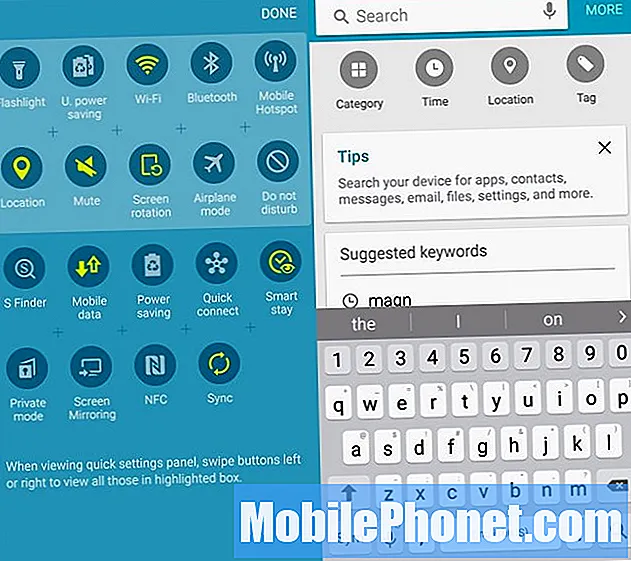
Gunakan S Finder untuk mencari Galaxy S6 atau Galaxy S6 Edge anda.
Anda boleh mencari Galaxy S6 dengan cepat menggunakan S Finder. Ini mencari tetapan, fail, aplikasi dan kenalan - pada dasarnya semua yang ada di telefon anda.
Tarik laci Pemberitahuan ke bawah dan leret ke kanan ke kiri sehingga anda melihat S Finder. Ketik ini untuk membuka alat carian Galaxy S6. Sekarang kamu boleh taipkan apa sahaja yang anda ingin cari dan anda akan melihat item pada Galaxy S6 anda muncul. Ketuk salah satu daripada ini untuk membuka fail atau item.
Sesuaikan Tetapan Pemberitahuan Galaxy S6
Apabila anda menarik laci Pemberitahuan di Galaxy S6, anda akan melihat senarai tetapan yang boleh anda ketuk untuk beralih dan ketuk dan tahan untuk masuk ke dalam tetapan. jika anda tidak melihat pilihan yang anda inginkan, atau anda perlu menggesek sepanjang masa, anda boleh menyesuaikannya.
Ketuk pensel di bahagian kanan atas. Sekarang kamu boleh ketik dan tahan dan kemudian seret untuk menyusun semula barang. Anda boleh memindahkan item yang paling ingin anda gunakan hingga ke baris atas sehingga anda dapat menghidupkan atau mematikan item dengan cepat. Apabila item berada di tempat yang anda mahukan, ketik Selesai.
Gunakan Google Now di Galaxy S6
Samsung menyertakan Google Now di Galaxy S6 dan S6 Edge dan sangat mudah digunakan. Kali pertama anda menggunakannya pada peranti, anda perlu ikut serta, tetapi selepas itu anda boleh tekan dan tahan butang rumah untuk membuka Google Now.
Google Now menunjukkan kad yang mengandungi maklumat yang mungkin berguna seperti pakej yang datang ke rumah anda, berita dari carian baru-baru ini, masa untuk pergi ke lokasi, tempat letak kereta anda, dan banyak lagi.
Gunakan Lampu Senter Galaxy S6

Gunakan lampu suluh Galaxy S6 dengan lebih pantas.
Anda dapat menambahkan pintasan lampu suluh Galaxy S6 dengan cepat tanpa memuat turun lampu suluh ke telefon anda. Anda perlu mengedit tetapan seperti yang kami tunjukkan dalam tetapan Pemberitahuan di atas dan menambahkan lampu suluh dengan menyeret iklan yang menjatuhkannya ke salah satu dari lima tempat pertama.
Sekarang, apabila anda ingin menggunakannya, tarik ke bawah pusat pemberitahuan dan ketik lampu suluh. Ini berfungsi walaupun telefon anda terkunci.
Gunakan mod Galaxy S6 Jangan Ganggu
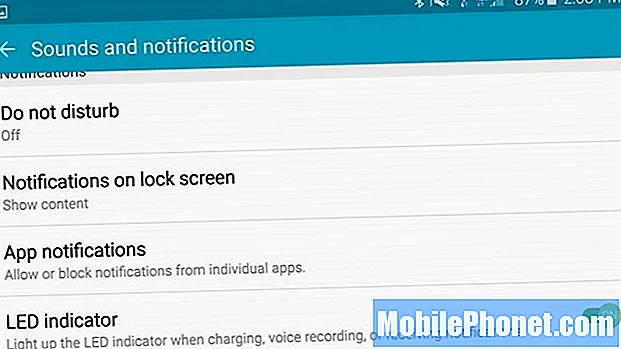
Sediakan jadual Jangan Ganggu.
Mod Samsung Galaxy S6 Do Not Disturb menjadikan tidur lebih mudah dengan Galaxy S6 di ruangan yang sama dan membolehkan anda mematikan telefon semasa mesyuarat. Anda boleh mengetuk Jangan Ganggu di Tetapan Pemberitahuan, tetapi lebih mudah menggunakan jadual dan menyesuaikan apa yang dapat dilalui.
Pergi keTetapan -> Bunyi & pemberitahuan -> Jangan Ganggu. Dari sini anda boleh menyediakan aJadual Jangan Ganggu dan ketik Benarkan pengecualian untuk memastikan penggera tetap berbunyi dan membolehkan orang lain juga melalui.
Petua & Trik Kamera Samsung Galaxy S6
Samsung melakukan pekerjaan yang sangat baik untuk membersihkan antara muka kamera sehingga ciri-ciri kerennya tidak begitu sukar dicari, tetapi anda masih perlu belajar bagaimana menggunakan kamera Galaxy S6. Dalam video di bawah ini, kami membaca 20 petua dan trik kamera Galaxy S6 khusus untuk membawa gambar anda ke tahap seterusnya.
Tonton video untuk melihat bagaimana menggunakan tetapan ini pada kamera Galaxy S6. Berikut adalah senarai pendek dengan penerangan dan maklumat, tetapi anda akan belajar lebih banyak lagi dengan mengikuti video tersebut.
- Kamera Pantas - Ketik dua kali butang utama dari mana sahaja untuk melancarkan kamera dengan pantas, sehingga anda dapat mengambil gambar.
- Tetapan Kamera - Ketuk roda tetapan kamera untuk menukar ke rakaman video 4K, dan untuk menyesuaikan pilihan lain yang akan kita lalui di bawah.
- Kawalan suara -Dengan Suara diaktifkan dalam pengaturan, Anda dapat mengucapkan "Keju", "Tangkap", "Senyum" atau "Tembak" untuk mengambil foto dan "Rakam video" untuk merekam video.
- Pengatup Kelantangan - Gunakan butang kelantangan untuk mengambil foto, merekam video atau zum, bergantung pada pilihan anda dalam tetapan.
- Fokus Auto Penjejakan - Kamera Galaxy S6 menyertakan pilihan Pelacakan Auto Fokus yang dapat membuat objek tetap fokus ketika bergerak melintasi layar. Anda perlu menghidupkannya di Tetapan.
- Pemantapan Video -Gunakan pilihan ini dalam tetapan untuk membantu mengelakkan video goyah. Anda tidak dapat menggunakannya dengan Fokus Auto Penjejakan dihidupkan.
- Fokus Selektif - Ketik pada Mod dan kemudian pada Selective Focus. Sekarang, ambil gambar di mana anda berada dalam jarak 20 inci dari subjek anda dan kamera akan mengambil banyak gambar dan kemudian membolehkan anda memilih fokus untuk mengaburkan bahagian untuk kesan dramatik.
- Tembakan Maya - Virtual Shot membolehkan anda berjalan di sekitar objek untuk membuat jalan maya yang sejuk. Sangat berguna untuk mempamerkan kereta baru, patung hebat atau pakaian yang menakjubkan. Cari ini dalam mod.
- Mod Pro -Mod Pro pada Galaxy S6 dan S6 Edge membolehkan anda mengawal pemeteran, ISO, keseimbangan putih, fokus dan menyimpan tetapan tersuai.
- Muat turun Mod - Semasa berada di kamera, ketik Mod dan kemudian pada Muat turun untuk memuat turun banyak mod kamera Galaxy S6 lain yang mungkin biasa anda gunakan pada Galaxy S5 atau Galaxy S4.
- Gerak perlahan - Ketik pada Mod, gerakan perlahan dan kemudian rakam video. Di galeri anda boleh menggunakan slaid untuk menukar bahagian gerakan perlahan dan panjang klip keseluruhan.
- Gerak Cepat -Ketik pada Mod, gerakan pantas dan kemudian rakam video. Di galeri anda boleh menggunakan gelangsar untuk menukar bahagian gerakan pantas dan panjang klip keseluruhan. Ini berfungsi paling baik ketika merekam aksi pada kelajuan normal, yang kelihatan luar biasa pada kelajuan yang lebih cepat.
- Mod Tukar Pantas - Leret masuk dari tepi kiri untuk akses pantas ke mod sehingga anda boleh beralih semasa mengambil gambar.
- Tambahkan Tema pada Foto Anda - Ketuk butang Effect untuk menerapkan penapis langsung pada foto anda sehingga anda dapat melihat penampilan terbaik sebelum anda menutup rana.
- Foto Burst - Tekan dan tahan butang rana, atau butang kelantangan jika Anda sudah mengaturnya, untuk mengambil foto pecah dengan cepat.
- Paparan Langsung HDR - Ketuk pilihan HDR di sebelah kiri layar untuk melihat seperti apa foto HDR sebelum anda mengambil foto dan menyala secara automatik apabila anda memerlukannya, walaupun anda tidak tahu bahawa anda melakukannya.
- Foto ke Teks - Muat turun Pembaca Optik dari Kedai Samsung. Ketuk ini di bahagian aplikasi di telefon anda. Arahkan kamera ke teks dan ia akan mengubah foto menjadi teks sebenar yang dapat anda cop dan tampal ke dokumen atau tetingkap sembang yang lain.
- Selfie Lebar - Apabila anda beralih ke kamera menghadap ke depan, ketuk mod dan pilih Wide Selfie. Miringkan Galaxy S6 dari sisi ke sisi untuk memasukkan lebih banyak orang dalam foto.
- Ikut Selfie Dengan Sensor - Dalam mod Selfie utama, anda boleh tersenyum dan kemudian meletakkan jari anda pada sensor denyut jantung untuk mengambil gambar.
- Mod Kecantikan - Ketuk Kecantikan di bahagian atas pilihan kamera semasa menggunakan kamera menghadap ke depan. Ini akan melembutkan silau dan kedutan.
Setelah mengetahui bagaimana menggunakan kamera Galaxy S6 dan Galaxy S6 Edge, anda boleh berlatih belajar kapan menggunakan setiap pilihan dan anda akan menjadi pakar sebelum anda mengetahuinya.
Jejaki Kesihatan Anda
Dapatkan bentuk dengan Galaxy S6 anda.
Samsung Galaxy S6 dan S6 Edge merangkumi aplikasi S Health. Aplikasi ini membolehkan anda mengesan kesihatan dan aktiviti anda tanpa perlu membeli aplikasi atau aksesori. Ia menggunakan sensor di Galaxy S6 dan input yang anda berikan untuk memberikan gambaran kesihatan anda. Aplikasi ini juga dapat membantu anda mengesan degup jantung, tahap tekanan dan banyak lagi.
Adalah mungkin untuk menambahkan aplikasi lain dan menyambung ke peranti yang boleh dipakai jika anda memilikinya, tetapi anda boleh melakukan banyak perkara hanya dengan telefon anda. Pergi ke Aplikasi -> Folder Samsung -> S Health untuk memulakan.
Sediakan Kenalan Galaxy S6 Edge

Gunakan Pemberitahuan Tepi untuk akses mudah ke kenalan anda.
Tambahkan hingga lima kenalan Galaxy S6 Edge ke ciri Kenalan Edge sehingga layar menyala warna khas apabila kenalan ini memanggil anda.
Leret dalam bentuk tepi kanan atas di mana terdapat tanda kelabu kecil di skrin utama Galaxy S6 Edge anda dan kemudian ketik ikon tambah warna untuk menambah kenalan. Anda boleh mengulanginya dengan empat kenalan tambahan. Anda juga dapat mengetuk roda gigi pengaturan untuk mengedit Kenalan Tepi. Warna yang anda pilih akan menunjukkan siapa yang memanggil ketika Galaxy S6 Edge menghadap ke bawah.
Gunakan Pemberitahuan & Aliran Maklumat Galaxy S6 Edge
Anda juga boleh menambahkan Notificatiosn untuk aplikasi, suapan rss dan maklumat penting lain ke Galaxy S6 Edge. Pemberitahuan Edge hanya merangkumi beberapa aplikasi, tetapi Galaxy S6 Edge Information Stream menawarkan lebih banyak pilihan termasuk semua pemberitahuan di laci Pemberitahuan anda.
Pergi keTetapan -> Skrin Tepi -> Aliran Maklumat. Kemudian gunakan panduan ini untuk menyesuaikan apa yang anda lihat.
Untuk mengakses aliran maklumat, anda perlu menggesek ke atas dan ke bawah tepi skrin apabila paparan dimatikan. Video di atas menggariskan bagaimana ini berfungsi.
Hidupkan Jam Tepi

Hidupkan jam malam Galaxy S6 Edge.
Sekiranya anda ingin melihat jam berapa sekilas anda boleh menghidupkan Edge Clock. Dalam tempoh yang anda pilih, sehingga 12 jam, paparan Galaxy S6 Edge akan menyala waktu dan tarikh di tepi skrin.
Tetapan -> Skrin Tepi -> Hidup. Dari sana anda boleh tetapkan masa Edge Clock bermula dan berhenti
Anda boleh mengawal tepi skrin yang terdapat pada pilihan Tetapan Galaxy S6 Edge utama.
Gunakan Balasan Pantas di Galaxy S6 Edge

Letakkan jari anda pada sensor denyut jantung untuk menghantar balasan pantas.
Satu lagi ciri Galaxy S6 Edge yang berguna adalah menghantar balasan pantas apabila anda tidak dapat membuat panggilan. Apabila panggilan masuk, anda boleh memegang jari anda pada sensor denyut jantung selama satu atau dua saat dan kemudian ia akan menghantar pesanan dalam talian.
Pergi ke Tetapan -> Skrin Tepi -> Pencahayaan tepi -> Balas Pantas. Ini menghidupkan tetapan dan di sinilah anda dapat mengedit mesej sehingga lebih bermaklumat dan kurang komersial untuk Galaxy S6 Edge.
Cara menggunakan kad SD dengan Galaxy S6
Sekiranya anda membeli kabel USB OTG dan pembaca kad USB kad SD, anda boleh menyambungkan kad SD ke Galaxy S6. Ini adalah cara yang berguna untuk memindahkan foto dari DSLR anda ke Galaxy S6 supaya anda dapat membagikannya di Facebook atau memuat naiknya ke perkhidmatan lain. Kabel USB OTG kurang dari $ 5 dan pembaca kad SD USB juga cukup berpatutan di Amazon.
Pasang kabel USB OTG ke port USB Micro Galaxy S6, pasangkan pembaca kad SD USB dan kemudian masukkan kad SD anda. Galaxy S6 akan membuka aplikasi Fail Saya dan membolehkan anda melihat-lihat, menyalin dan mengakses foto dan video pada kad SD.
Tambahkan Storan ke Galaxy S6
Sandisk Wireless Flash Drive dan WiFi Media Drive membolehkan pengguna menyambung tanpa wayar untuk menonton video, memainkan muzik dan mengakses fail. Semua ini disambungkan dengan WiFi ke Galaxy S6 dan kemudian anda boleh memasangkannya ke pemacu USB di komputer untuk memindahkan fail ke dalamnya.
Ia mudah digunakan dan berfungsi dengan baik, ditambah anda boleh menambahkan lebih banyak penyimpanan dengan kad Micro SD atau kad SD bergantung pada modelnya. Anda tetap perlu menambahkannya.
Cara menggunakan Pemacu USB dengan Galaxy S6 & S6 Edge
Sekiranya anda membeli kabel USB OTG, anda boleh memasang pemacu denyar ke dalamnya dan menyambung ke Galaxy S6 atau S6 Edge. Pilihan ini berguna jika anda sudah memiliki kabel atau ingin menyambungkan item lain. jika anda hanya mahukan pemacu kilat yang berfungsi dengan Galaxy S6, pemacu kilat Sandisk USB OTG adalah pilihan berguna yang kecil dan berfungsi seperti daya tarikan.
Pasang salah satu dari ini ke komputer anda untuk menambahkan kandungan padanya dan kemudian pasangkannya ke Galaxy S6 semasa anda ingin mengakses fail. Sebaik sahaja anda memasukkan aplikasi fail akan dilancarkan dan anda dapat menggunakannya di aplikasi Android yang ada di telefon anda.
Cas Galaxy S6 Lebih Cepat
Sekiranya anda menggunakan pengecas yang betul, anda boleh mengecas Galaxy S6 dengan lebih cepat berkat teknologi QuickCharge 2.0. Untuk berfungsi, anda memerlukan pengecas yang disertakan dengan telefon anda, atau salah satu alat ganti ini, dan anda perlu memasangkan terus ke telefon. Pengecasan tanpa wayar tidak akan berfungsi di sini.
Skrin juga harus dimatikan agar pengisian cepat berfungsi, jadi anda tidak dapat menggunakan telefon semasa ini berlaku. Semasa mengecas pantas, bateri boleh turun dari bawah 10% hingga 50% dalam masa lebih kurang 30 minit.
Gunakan Mode Penjimatan Tenaga Ultra Galaxy S6

Jimat hayat bateri dengan Mod Penjimatan Kuasa Ultra.
Anda tidak boleh mengeluarkan bateri Galaxy S6 dan memasukkan alat ganti, tetapi anda tidak perlu selalu membawa pek bateri dengan anda. Samsung menyertakan Mod Daya Rendah Ultra yang membolehkan anda menghabiskan 10% hayat bateri terakhir selama berjam-jam dan bukannya beberapa minit.
Cara terpantas untuk menghidupkan ini adalah masuk ke Pilihan Tetapan Pantas di laci Pemberitahuan. Ketik pada Mod Penjimatan Kuasa Ultra. Anda akan melihat senarai berapa lama bateri semasa anda akan bertahan.
Dengan hayat bateri 37% yang tersisa, Galaxy S6 Edge dapat bertahan hampir dua hari dalam mod ini. Layar berwarna kelabu dan perkhidmatan lokasi dimatikan, ditambah data selular berhenti ketika layar mati. Walaupun dengan konsesi ini, anda masih boleh menggunakan kebanyakan fungsi telefon pintar.
Cara Menukar Tema Galaxy S6
Samsung menyertakan pilihan untuk mengubah tampilan Galaxy S6 anda menggunakan tema. Anda boleh menggunakan beberapa tema stok dan memuat turun tema lain termasuk tema Avengers Age of Ultron dan banyak lagi.
Pergi ke Tetapan -> Tema -> Ketuk satu untuk menggunakannya. Sekiranya anda memerlukan lebih banyak tema Galaxy S6 ketik di Store. Cari tema yang anda mahukan dan ketik muat turun. Setakat ini semua tema adalah percuma. Setelah dimuat turun kembali ke tetapan Tema untuk diaktifkan.
Cara Memasang Lebih Banyak Aplikasi Pada Skrin Utama Galaxy S6 Anda
Tunjukkan lebih banyak aplikasi di skrin utama anda.
Sekiranya anda suka menyimpan lebih banyak aplikasi atau widget di skrin utama Galaxy S6, anda boleh mengubah ukuran grid. Anda juga boleh menggunakan tip ini untuk menjadikan ikon lebih besar dan sesuai dengan lebih sedikit item di skrin utama anda.
Ketik dan tahan di kawasan terbuka skrin utama anda. Apabila tetapan muncul ketik pada Skrin grid. Pilih grid skrin yang ingin anda gunakan. Anda mungkin perlu menyusun semula aplikasi dan widget Galaxy S6 anda setelah selesai.
Cara Menggunakan Smartlock pada Galaxy S6
Dengan Android 5.0 Lollipop pada Galaxy S6, anda dapat memastikan Galaxy S6 tidak terkunci ketika disambungkan ke peranti Bluetooth yang dipercayai atau di lokasi yang dipercayai. Kami menggunakan ini untuk memastikan telefon tidak terkunci di rumah, di dalam kereta dan semasa menggunakan fon kepala Bluetooth.
Pergi keTetapan -> Kunci skrin dan keselamatan -> Tetapan kunci selamat -> Smart Lock. Di sini anda boleh menambahkan aksesori atau lokasi ke telefon anda. Sebaik sahaja anda mengiklankan semuanya, telefon anda harus membuka kunci tanpa menggunakan kod laluan atau pembaca cap jari.
Buka kunci Galaxy S6 Dengan Cap Jari
Sensor cap jari Samsung Galaxy S6 jauh lebih baik daripada pada tahun lalu dan ini adalah bahagian penting untuk mengamankan telefon dan maklumat anda di dalam telefon.
Pergi ke Tetapan -> Kunci skrin dan keselamatan -> Cap Jari -> Tambah Cap Jari.
Letakkan jari anda pada kunci rumah dan angkat. Ulangi sehingga cetakan anda didaftarkan, menukar kedudukan separuh jalan apabila diminta.
Anda boleh melatih hingga empat jari. Anda boleh mengetuk dan menahan cap jari untuk menamakan semula dan menghapusnya.
Dapatkan Langganan dan Storan Percuma di Galaxy S6
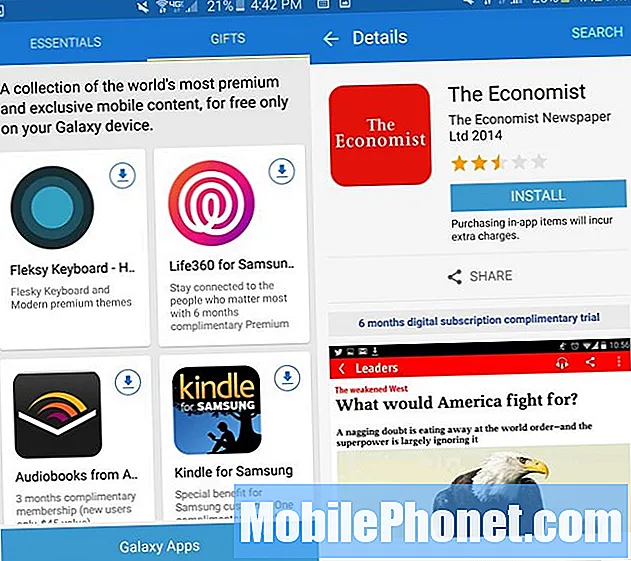
Dapatkan aplikasi dan langganan percuma dengan Galaxy S6 anda.
Samsung Galaxy S6 dan Galaxy S6 Edge termasuk Hadiah Galaxy. Ini termasuk aplikasi percuma, kredit pembelian dalam aplikasi percuma dan langganan percuma.
Pada skrin utama ketiga terdapat pilihan Hadiah Galaxy untuk diketuk. Ini akan memuatkan bahagian khas kedai aplikasi dengan tawaran percuma yang merangkumi buku audio percuma, ebook percuma, langganan percuma untuk The Economist, Evernote Premium, Endomondo Premium, langganan NYT, LastPass Premium dan banyak lagi. Malah ada perjalanan Uber percuma untuk pengguna baru.
Ikuti Tangkapan Skrin Galaxy S6

Tekan butang kuasa dan rumah pada masa yang sama untuk mengambil tangkapan skrin.
Anda boleh mengambil tangkapan skrin Galaxy S6 untuk berkongsi sesuatu di skrin anda, menyimpan Snapchat atau pastikan anda tidak kehilangan apa sahaja yang anda lihat.
Tekan dan tahan butang kuasa dan rumah pada masa yang sama. Ini menyimpan skrin semasa anda ke aplikasi Galeri dan Foto. Anda juga dapat mencari tangkapan skrin terakhir yang anda ambil di Laci Pemberitahuan.
Naik taraf dari iPhone atau Android ke Galaxy S6
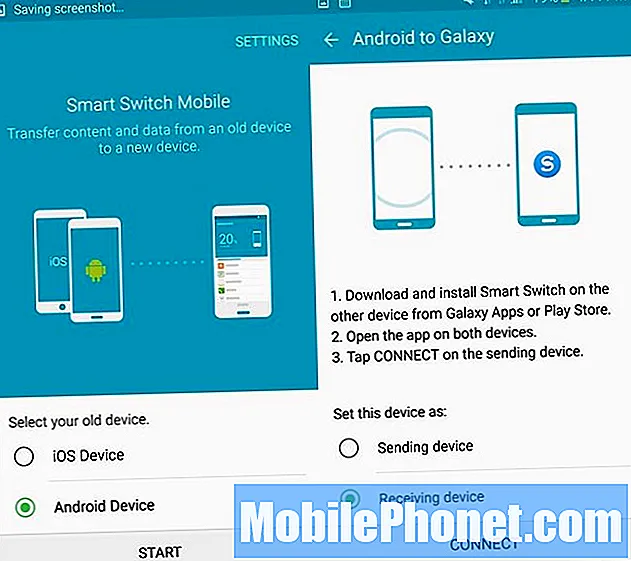
Tingkatkan dari Android ke Galaxy S6 dengan lebih mudah.
Samsung memudahkan untuk beralih dari telefon Android yang lebih lama ke Galaxy S6. Pergi ke Samsung App Store pada Galaxy S6 anda. Di bawah Keperluan Asas yang akan anda lihat Suis Pintar Samsung Galaxy. Muat turun aplikasi ini.
Buka aplikasi dan bersetuju dengan syaratnya. Pilih untuk naik taraf dari peranti Android dan kemudian muat turun aplikasi Smart Switch pada telefon lama dari Google Play. Anda perlu meletakkan telefon berdekatan satu sama lain dan ikut arahan untuk memindahkan kenalan, foto dan lain-lain dari satu peranti ke peranti yang lain. Anda boleh memilih apa yang anda hantar.
Tukar dari iPhone ke Galaxy S6
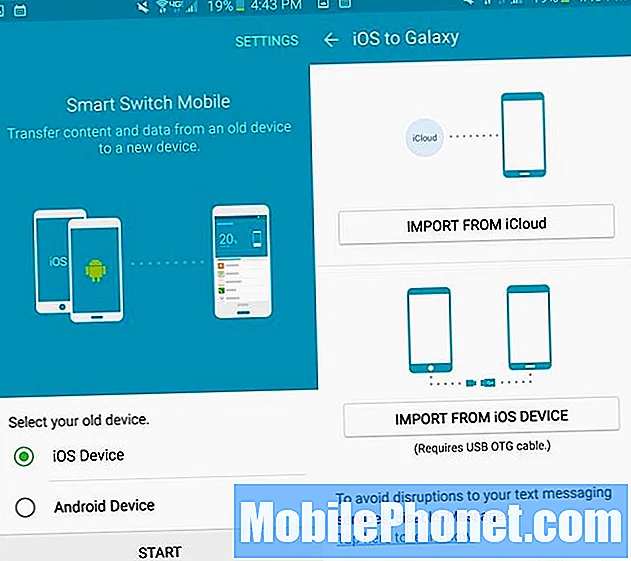
Tukar dari iPhone ke Galaxy S6 menggunakan iCloud atau kabel.
Anda juga boleh menggunakan aplikasi Samsung Smart Switch untuk beralih dari iPhone ke Galaxy S6. Anda boleh mengimport maklumat anda dari iCloud atau anda boleh menyambungkan kabel USB OTG ke Galaxy S6 anda dan kemudian menggunakan kabel pengecasan iPhone untuk menyambungkan kedua-dua peranti untuk pemindahan langsung.
Muat turun Suis Pintar Samsung Galaxy dari Kedai Samsung.Buka aplikasinya dan setuju dengan syaratnya dan pilih iPhone.
Ikuti arahan di skrin. Sekiranya anda memerlukan kabel USB OTG, anda boleh membelinya di Amazon dengan harga kurang dari $ 5.
Gunakan Galaxy S6 sebagai Alat Kawalan Jauh
Kawal HDTV anda dengan Galaxy S6.
Terdapat port IR di bahagian atas Galaxy S6 yang dapat mengawal HDTV anda dan peranti hiburan rumah yang lain.
Di laci aplikasi, anda akan menjumpai Peel Smart Remote. Mungkin terdapat di folder Samsung di halaman pertama. Buka aplikasinya, pilih penyedia TV anda dan kemudian berikan umur anda sehingga anda dapat mendapatkan cadangan.
Seterusnya ikuti panduan persediaan untuk menyambungkan TV dan kotak kabel atau satelit anda, serta alat hiburan lain.
Gunakan Mode Kecemasan Galaxy S6
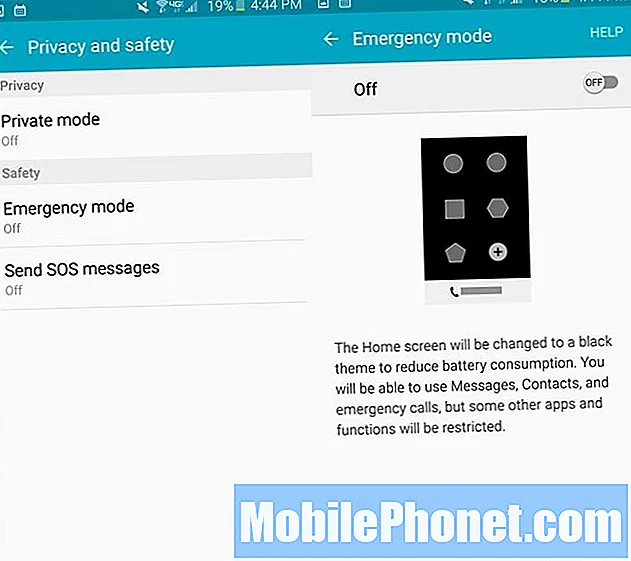
Hidupkan Mod Kecemasan apabila anda memerlukan kuasa dan sambungan.
Samsung menyertakan Mod Kecemasan khas yang membolehkan pengguna mengehadkan berapa banyak kuasa yang digunakan telefon dan menjadikan bateri tahan lebih lama dan membantu anda berhubung dengan orang lain.
Ini serupa dengan Mod Penjimatan Kuasa Ultra, tetapi ia terletak di Tetapan -> Privasi & Keselamatan -> Mod Kecemasan. Hidupkannya, terima syarat dan kemudian ketik Hidupkan.
Cara Menggunakan Suara S pada Galaxy S6
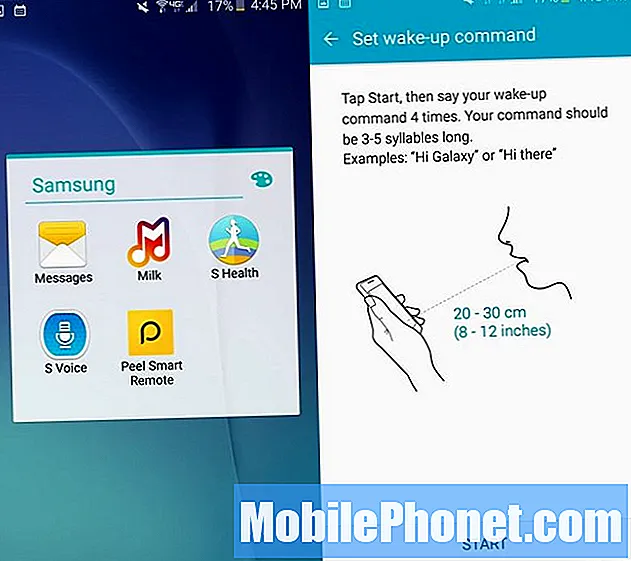
Tetapkan perintah bangun untuk menggunakan S Voice dengan lebih mudah.
S Voice masih menggunakan Galaxy S6 untuk bertindak sebagai pembantu peribadi, tetapi anda tidak dapat mengaktifkannya dengan menekan butang rumah anda lagi.
Pergi ke Aplikasi -> Folder Samsung -> S Voice. Setuju dengan terma dan syarat kemudian latih untuk menggunakan Wake Up Command yang boleh anda gunakan untuk melancarkan S Voice pada bila-bila masa.
Setelah disiapkan, anda boleh memanggilnya dengan perintah itu dan memintanya melakukan banyak tugas pada Galaxy S6 anda tanpa menyentuhnya.
Cara Menggunakan Hotspot Galaxy S6
Kongsi sambungan internet dari Galaxy S6 anda ke peranti lain seperti komputer riba atau tablet. Pada model Verizon, ini tersedia langsung di Pemberitahuan Pantas Tetapan, tetapi ini bukan pilihan pada model AT&T. Maklumat lebih lanjut mengenai cara menggunakan hotspot Galaxy S6.
Anda selalu boleh pergi ke Tetapan -> Lagi -> Hotspot Mudah Alih -> Hidup. Ketuk Lagi di sudut atas untuk Mengkonfigurasi Hotpot Mudah Alih. Di sinilah anda boleh tukar nama dan kata laluan. Kami mengesyorkan melakukan kedua-duanya.
Cara menggunakan Galaxy S6 untuk Membuat Pembayaran
Samsung Pay akan tiba musim panas ini untuk membolehkan anda membuat pembayaran dengan Samsung Galaxy S6 pada pembaca kad jalur magnetik, tetapi anda boleh menggunakan Google Wallet sekarang dengan kad kredit atau bank mana pun.
Google Wallet menggunakan NFC, yang terdapat di Galaxy S6 dan S6 Edge. Untuk menggunakannya, anda mesti menambahkan kad sebelum keluar dan kemudian membuka Google Wallet, masukkan Pin anda dan pegang telefon ke pembaca kad NFC. Pilihan ini hanya berfungsi dengan daftar yang lebih baru, jadi ingatlah.
Cara Mencetak dari Galaxy S6
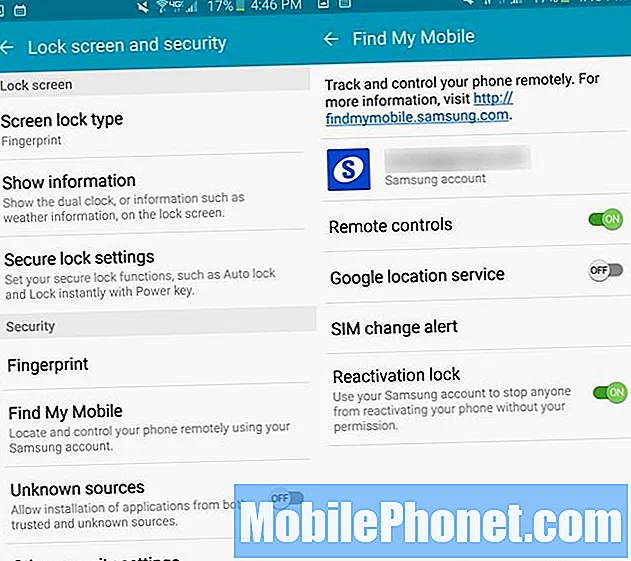
Cetak dengan betul dari Galaxy S6 anda.
Anda boleh mencetak dari Galaxy S6 ke pencetak WiFi, tetapi anda mungkin memerlukan pemalam khas. Untuk memulakan pergi ke Tetapan -> Lagi -> Mencetak. Di sini anda boleh ketik pada Muat turun Pemalam untuk mencari pemalam yang sesuai dengan pencetak anda.
Setelah dipasang dari Play Store kembali ke menu Percetakan dan hidupkannya. Apabila anda melakukan ini, pencetak anda mesti dijumpai.
Sekarang apabila anda ingin mencetak dari Galaxy S6 anda harus pergi ke Bagikan -> Cetak -> Pilih pencetak anda -> ketuk ikon pencetak.
Cara Mengekalkan Skrin Galaxy S6

Pastikan skrin Galaxy S6 menyala ketika anda melihatnya.
Samsung Galaxy S6 dapat menjaga layar tetap aktif ketika anda melihatnya dengan menggunakan sensor di bahagian depan peranti. ini sangat berguna jika anda secara rutin menyerahkan telefon anda kepada saudara untuk melihat foto anak atau percutian dan skrinnya mati.
Pergi keTetapan Galaxy S6 -> Paparan dan Kertas Dinding -> Tetap Pintar -> Hidup. Itu sahaja yang perlu anda lakukan. Apabila skrin tetap menyala, anda akan melihat pertunjukan mata kecil di kawasan Pemberitahuan.
Bagaimana Menjadikan Bunyi Galaxy S6 Lebih Baik
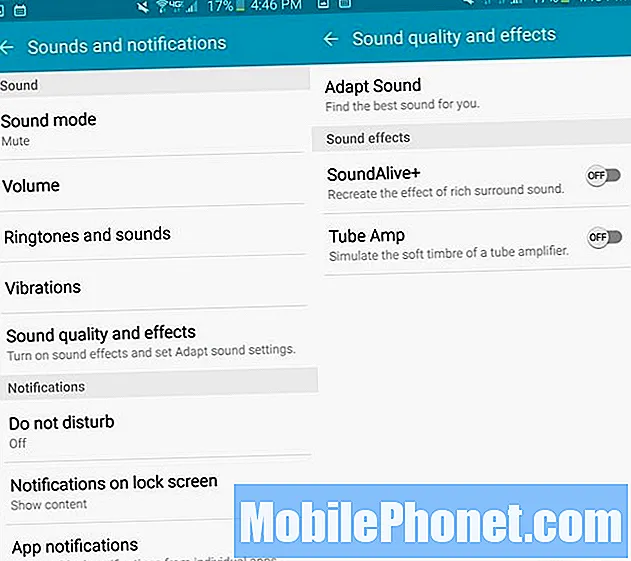
Inilah cara untuk menyesuaikan suara Galaxy S6.
Samsung menyertakan pilihan untuk menyesuaikan suara Galaxy S6 ke telinga anda ketika anda memakai fon kepala. Ini dipanggil Adapt Sound. Terdapat juga pilihan untuk bunyi surround maya dan untuk bunyi tiub yang akan meniru penguat tiub.
Pergi ke Tetapan -> Bunyi & pemberitahuan -> Kualiti dan kesan bunyi. Di sini anda boleh hidupkan dan latih suara Adaptasi. Anda perlu melatih ini di kawasan yang tenang dengan fon kepala dihidupkan.
Anda juga boleh hidupkan SoundAlive + atau Tube Amp apabila fon kepala disambungkan untuk kesan bunyi maya.
Cara Menggunakan Gerakan & Gerakan Galaxy S6

Kawal gerakan dan gerak isyarat Galaxy S6.
Samsung mengurangkan kawalan gerakan dan gerak isyarat, tetapi masih terdapat beberapa pilihan yang terdapat di Galaxy S6 dan S6 Edge. Pergi keTetapan -> Gerakan dan gerak isyarat dan hidupkan pilihan yang anda mahukan.
Anda boleh membuat panggilan ketika mengangkat telefon ke kepala dari sebuah pesan, mendapatkan amaran pintar, membisukan telefon dan mengambil tangkapan skrin dengan telapak tangan anda.
Bagaimana Mencari Galaxy S6 yang Hilang
Samsung menyertakan pilihan Find My Mobile baru yang membolehkan anda mengesan Galaxy S6 yang hilang atau dicuri dan menghalang orang lain daripada mengaktifkannya semula.
Pergi ke Tetapan -> Skrin kunci dan keselamatan -> Cari Telefon bimbit saya. Log masuk dengan akaun Samsung atau cap jari anda dan kemudian hidupkan alat kawalan jauh, perkhidmatan Lokasi Google dan kunci Pengaktifan Semula.
Sekiranya anda kehilangan telefon anda boleh pergi ke laman Cari My Mobile dan cari peranti anda. Anda boleh membunyikan telefon, menguncinya, mengelapnya, menghidupkan mod kecemasan atau mod Penjimatan Kuasa Ultra dan bahkan mengambil log panggilan. Terdapat pilihan untuk membukanya juga dari jauh.
Cara Menggunakan Mod Peribadi Galaxy S6
Sekiranya anda ingin mengunci fail, foto dan maklumat sehingga walaupun anda menyerahkan telefon yang tidak terkunci kepada seseorang, mereka tidak dapat mengaksesnya, anda boleh menggunakan Mod Peribadi.
Pergi ke Tetapan -> Privasi dan keselamatan -> Mod Peribadi -> Pilih kaedah untuk mengunci data. Tetapkan Pin sandaran . Anda juga boleh hidupkan ciri Matikan automatik jadi mod peribadi akan mematikan dan menyembunyikan data anda jika anda lupa mematikannya.
Semasa berada di Galeri, Video, Muzik, Perakam Suara atau Fail Saya, anda boleh pergi ke Lagi dan pilih Pindah ke Peribadi.
Cara Menghantar Mesej Bantuan SOS
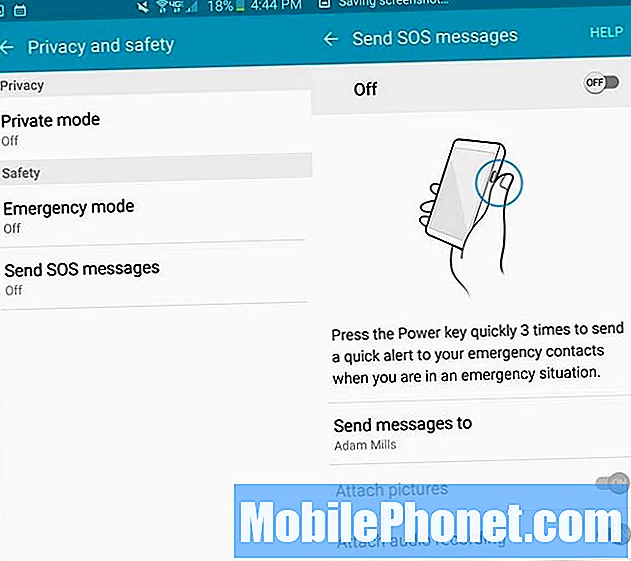
Hantarkan mesej SOS apabila anda memerlukan bantuan.
Sekiranya anda mahukan pilihan untuk segera menghantar lokasi, foto dan audio anda kepada seseorang sekiranya berlaku kecemasan, anda boleh menghidupkan mod SOS.
Pergi keTetapan -> Privasi dan keselamatan -> Kirim mesej SOS. Sekarang apabila anda menghadapi masalah, anda boleh mengetuk butang kuasa tiga kali untuk menghantar foto, lokasi dan maklumat audio dalam keadaan kecemasan. Ketika berada dalam kesukaran, tekan butang kuasa tiga kali dengan pantas.
Cara Menggunakan Galaxy S6 Flash untuk Pemberitahuan
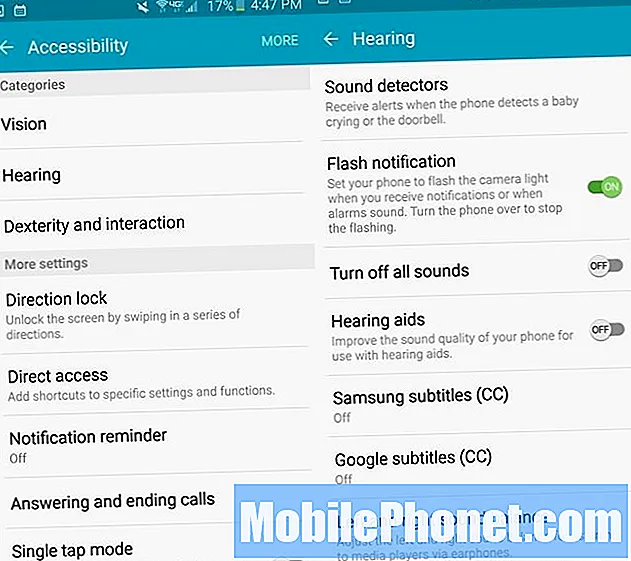
Buat denyar LED untuk pemberitahuan.
jika anda memerlukan lebih banyak pemberitahuan daripada yang biasa anda dapatkan dari galaksi S6, Anda dapat mengubah lampu kilat menjadi pemberitahuan terang yang pasti akan menarik perhatian Anda.
Pergi ke Tetapan -> Kebolehcapaian -> Pendengaran -> Pemberitahuan Kilat -> Hidup. Perlu diingat ini sangat terang, jadi jangan melihatnya secara langsung semasa telefon anda berdering. Balikkan telefon untuk berhenti berkelip.
Cara Mengecas Papan Kekunci Galaxy S6
Anda boleh mengecas papan kekunci Galaxy S6 dengan beberapa cara utama yang akan membantu anda menaip lebih cepat dan dengan lebih sedikit kesalahan ketik. Banyak tetapan berguna dihidupkan, tetapi anda boleh mengaturnya dalam tetapan papan kekunci.
Buka aplikasi dengan medan teks sehingga papan kekunci terbuka. Tekan dan tahan butang mikrofon di sebelah kiri bar ruang. Ketik roda Tetapan.
Ketik Periksa ejaan secara automatik. Hidupkan dan pilih bahasa anda. pastikan pilihan Auto di bawah ini sesuai dengan gaya menaip anda.
Ketuk Pintasan teks untuk memasukkan kombinasi huruf pendek yang dapat mengisi sekumpulan maklumat yang lebih panjang. Gunakan ini untuk alamat e-mel, tajuk pekerjaan, balasan e-mel biasa atau apa sahaja yang anda mahu taip lebih cepat. Anda juga boleh mematikan bunyi dan getaran papan kekunci Galaxy S6 dan juga menyesuaikan ukuran keseluruhan papan kekunci.
Pada skrin papan kekunci utama anda dapat menggunakan mikrofon untuk menentukan ke telefon anda untuk menaip lebih cepat. Sekiranya anda mengetuk dan menahan mikrofon dan kemudian memilih pilihan di sebelah tetapan, anda boleh menggunakan papan kekunci yang lebih kecil.
Ketuk mana-mana perkataan yang dipelajari yang muncul dalam cadangan dan tahan untuk mengeluarkannya dari perpustakaan kata-kata yang dipelajari.
Cara Menggunakan Galaxy S6 Emoji
Anda boleh menggunakan papan kekunci Galaxy S6 Emoji tanpa memuat turun pilihan emoji khas. Cukup buka papan kekunci pada medan teks biasa. Ketik dan tahan mikrofon dan kemudian pada wajah senyum.
Kini anda boleh menambahkan emoji ke mesej anda dan menukar kembali teks dengan cepat tanpa menukar papan kekunci atau mengacaukan aplikasi lain. Berikut ini lebih banyak mengenai penggunaan emoji Galaxy S6.
Cara Menggunakan Galaxy S6 Kid Mode

Gunakan mod kanak-kanak pada Galaxy S6.
Awak boleh muat turun aplikasi mod Galaxy S6 Kids percuma dari Samsung App Store. Ini membolehkan anda mengunci telefon anda ke aplikasi khas untuk anak-anak sehingga dia tidak memanggil atau menghantar pesanan kepada rakan sekerja dan rakan atau menghapus maklumat penting.
Sediakan pin dan kata laluan bahawa kanak-kanak tidak dapat meneka. Masukkan maklumat mengenai anak-anak anda dan tambahkan aplikasi yang anda mahu mereka akses dan gunakan. Semasa dalam mod Kanak-kanak, mereka tidak dapat mengakses aplikasi dan data anda, tetapi mereka masih dapat bersenang-senang. Anda juga boleh pergi ke Kawalan ibu bapa untuk melihat aplikasi apa yang digunakan anak anda, menetapkan had dan menambahkan media dari peranti anda.
Buat Folder di Galaxy S6
Buat folder baru dan sesuaikan warnanya.
Anda boleh menambahkan folder ke laci aplikasi Galaxy S6 atau skrin utama anda dan menukar warna folder agar mudah diatur.
Ketik dan tahan pada salah satu aplikasi dan kemudian seret di atas ikon aplikasi lain. Latar belakang akan berubah warna dan anda boleh mengangkat jari dari skrin untuk membuat folder.
Namakan folder dan kemudian ketik palet warna ke kanan untuk menukar warna latar belakang folder.
Untuk menambah aplikasi lain, cukup seret dan lepaskan aplikasi itu ke folder juga. Untuk membuang aplikasi dari folder buka folder dan ketuk dan tahan aplikasi sehingga anda dapat memindahkannya keluar dari folder.


